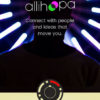KORG Module LeというiPhoneの無料アプリが、かなりリアルで高音質なピアノ音源となっていることをご存知でしょうか?
筆者は、持ち運びが割と容易な、KORGのMicroKEY AirというBluetoothで接続可能なMIDIキーボードを最近購入しました。
KORG Module Leアプリと接続するとかなりリアルなピアノの音色を鳴らすことが出来て、かつ鳴らすことができる音源を5つに増やすことが出来ます。
今回は、KORG Module LeアプリとMicroKEY Airキーボードの接続方法を説明していきます。
もくじ
目次
この記事の流れです。
KORG Module Leアプリ ダウンロード
KORG Module Leアプリは無料のiPhone、iPadアプリとなっており、下記よりダウンロード可能です。
音色はグランドピアノ音色1つのみとなっています。
KORG MicroKEY Air キーボード
MicroKEY Airキーボードは25鍵、37鍵、49鍵、61鍵のものがあり、BluetoothとUSBでiPhone、iPadに接続可能です。
曲のアイディアを練ったりDTM用途ではなく、本格的に弾くには、49鍵以上がおすすすです。
KORG Module Leアプリ MicroKEY Air 接続方法

KORG Module Leアプリを開くと、下部のバーチャルキーボードで弾くことも可能です。
ヘッドフォンを接続して聴いてみると、かなりリアルな音がするので、筆者は最初かなり驚きました。
MicroKEY Airキーボード準備
まずMicroKEY Air側の設定を行います。

キーボードの左側にUSBとワイヤレスを切り替えるスイッチがあります。
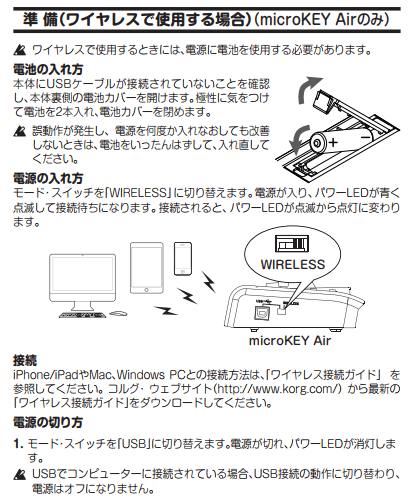

ワイヤレスで接続する場合は、単三乾電池2本を入れる必要があります。

電池を入れたら、スイッチをWIRELESSに切り替えます。
電源の切り方は、再度USBにスイッチを切り替えるのみです。
電池の節約のために使わないときにはUSBに切り替えておくことをおすすめします。
KORG Module Leアプリ 接続方法
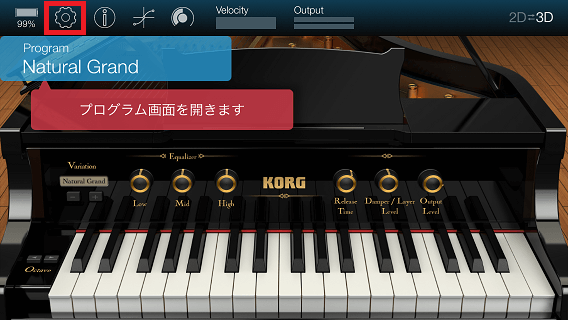
KORG Module Leアプリの上部「 」マークをタップします。
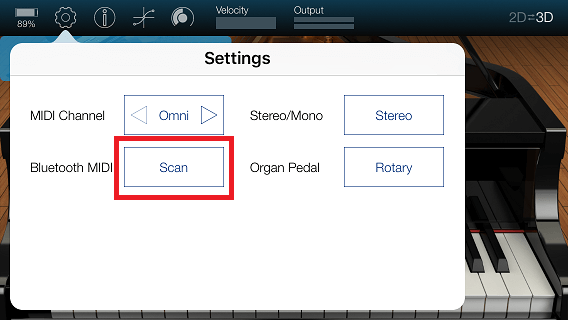
Bluetooth MIDIの「Scan」ボタンをタップします。

筆者の購入した「microKEY2-25 Air」キーボードが表示されたらタップします。
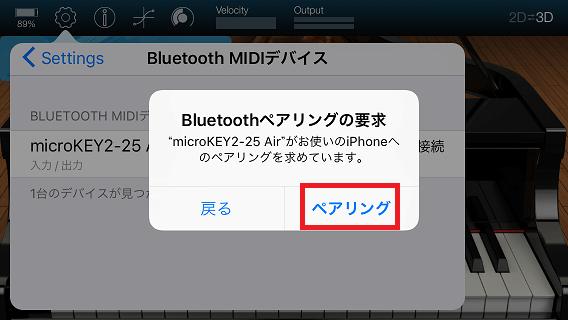
ペアリングの要求画面となりますので、「ペアリング」をタップします。
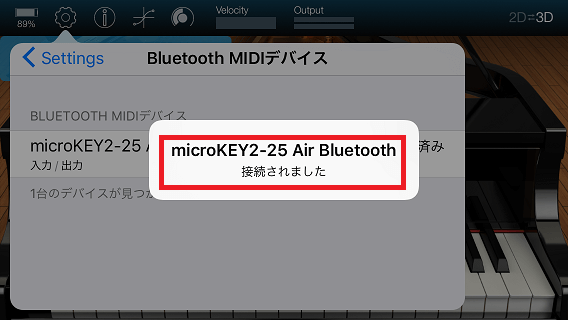
「接続されました」と表示されたらMIDIキーボードの接続完了です。

MicroKEY Air 左側の青ランプが点滅から点灯に変われば接続可能です。
選択可能なプログラムが 1音色 ⇒ 5音色に増える

音色を切り替えるには、「Program」部分をタップします。

MicroKEY Airを接続していない状態では、「Natural Grand」1つの音色となっています。
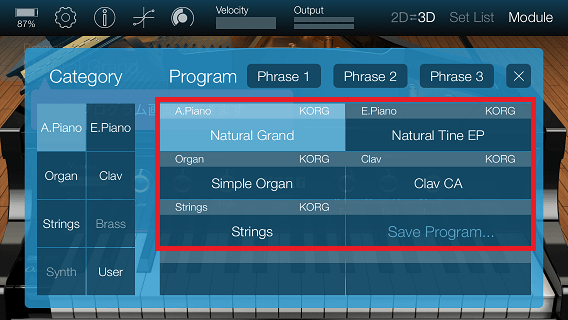
MicroKEY Airを接続するとエレピ、オルガン、クラビ、ストリングスの4音色が追加となっているのが確認できます。
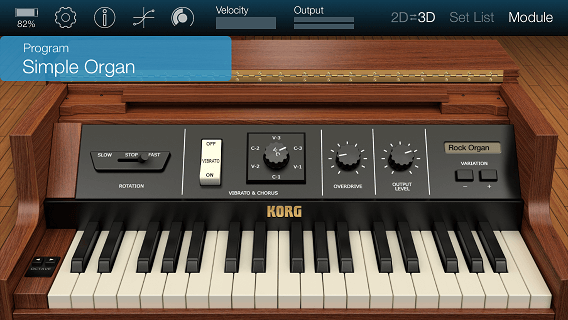
筆者のお気に入りは、上記のSimple Organです。
ヘッドフォンで聴くと、リアルさが分かると思いますのでぜひ試してみてください。
KORG Module有料版との違い
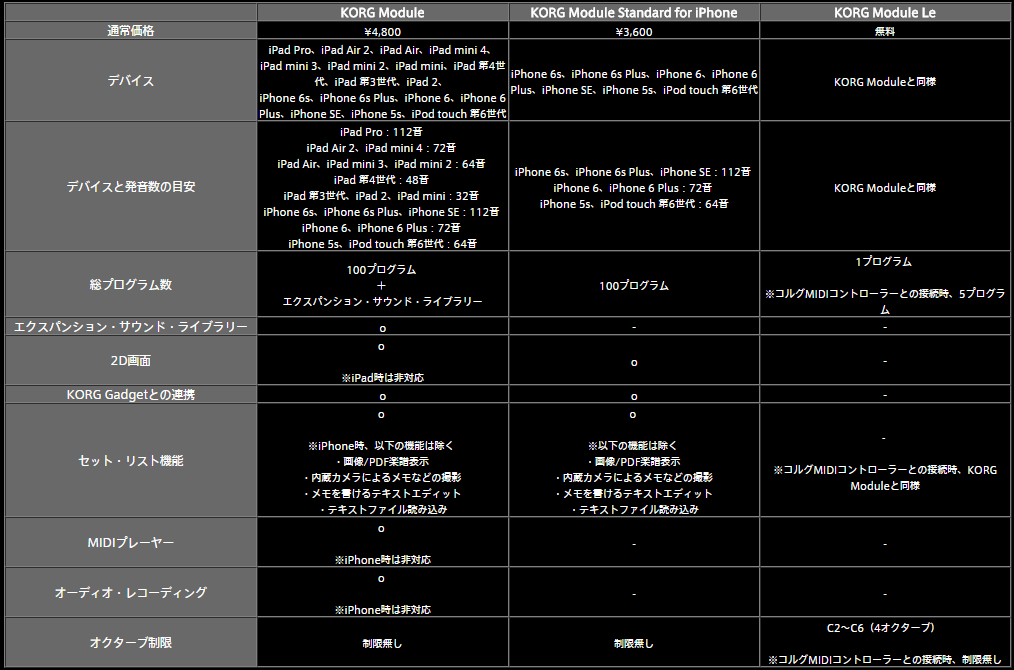
プログラム(音色)数が100個になったり、KORG Gadgetと連携できたり、MIDIプレーヤー、オーディオ・レコーディング可能なMORG Moduleアプリをおすすめします。
5音色を聴いてみて、気に入った方は購入検討してみてください。
4,800円と高額ですがそれだけの価値はあると思います。
まとめ
KORG Module Leアプリは、iPadやiPhoneで流している音とは思えないほどリアルな音色となっています。
本当に楽しいので、microKEY Airと接続して曲のアイディアやメロディなどを弾いていると、筆者は時間を忘れて1~2時間は弾いてしまっていることもあります。
ぜひ一度ダウンロードして実際に音色を確かめてみてください。
microKEY Air接続時に使える5音色については、下記参照してください。
バックグラウンド再生可能なドラムマシンを流してアイディアを練るのもおすすめです。
ドラム・ベース・リードシンセで簡単にリズムトラックを作れるアプリです。